한컴오피스나 한글 프로그램을 실행하려고 열었는데, 실행 중 먹통으로 멈추거나 실행될 것처럼 로고가 나왔다가 종료되거나 무반응 등 정상적으로 실행이 안 되는 증상이 있으시다면 아래 방법으로 해결해 보시기 바랍니다.
한글과컴퓨터 한컴 실행 안됨 먹통 해결
1. 한컴 기본 설정
첫 번째 방법은 단순히 한컴의 설정을 초기화하는 것입니다.

한컴오피스를 실행시켜서 '한컴 기본 설정'을 실행해 주시면 됩니다. 만약 이 방법이 뭔가 잘 안 되거나, 한컴오피스 실행이 어렵다면 아래를 따라 해주세요.

키보드에서 왼쪽 아래에 있는 윈도우 키를 누르신 후 프로그램 검색창에 "한컴 기본 설정"이라고 검색하시면 찾을 수 있습니다.

실행하시면 나오는 한컴 기본 설정에서 '기본 값으로 설정'을 눌러주시면 됩니다. 그리고 한글을 다시 실행해 보신 후 해결이 안 되셨다면, 다음 방법을 이용해 주세요.
2. HNC 폴더 삭제

실행을 여는 단축키는 '윈도우 키 + R' 입니다. 실행에서 '%appdata%'라고 입력해 주신 후 확인을 눌러주세요.

그러면 Roaming이라는 폴더가 열리는데요. 이 폴더는 숨김 파일이 보이는 상태라면 'C드라이브 - 사용자 - 사용자 아이디 - AppData - Roaming'으로도 들어오실 수 있는 폴더입니다. 여기서 HNC폴더의 이름을 바꾸거나 삭제하시면 됩니다. 저는 먼저 바꿔보는 것을 추천드립니다.

위의 이미지처럼 'HNC_old'로 바꾸셔도 되고, 뒤에 아무거나 붙여서 바꿔주시면 됩니다. 이후에 한글을 실행해 보셨을 때 만약 실행이 정상적으로 된다면, Roaming 폴더에 새롭게 HNC라는 폴더가 생성되었을 것입니다. 따라서 변경한 기존의 폴더를 삭제하시고 그대로 이용하시면 됩니다. 이 방법으로도 실행이 안 된다면 다음 방법을 이용해 주세요.
3. Visual C++ 삭제 후 재설치
한컴오피스를 설치할 때 꼭 같이 설치하게 되는 프로그램이 바로 비주얼 C++입니다. 보통 실행이 안 되면 Visual C++에 문제가 생겨서 그런 경우가 많은데요. 언제든지 마이크로소프트에서 다시 받을 수 있는 프로그램이고, 한컴오피스 설치 파일에도 들어있는 파일이기 때문에 부담 없이 삭제해 주시면 됩니다.

윈도우 키를 누르신 후 톱니바퀴 모양인 설정을 눌러주세요. 그리고 앱을 눌러주시면 설치되어 있는 프로그램들을 제거할 수 있습니다. 여기에서 검색창에 'visual'이라고 검색해 주시면 찾을 수 있습니다.
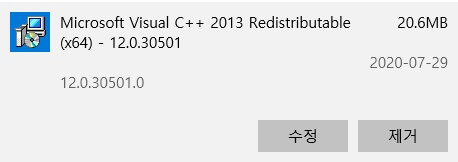
Visual C++ 뒤에 붙는 2013은 한컴오피스나 한글의 버전에 따라 다를 수 있습니다. 일단 버전 확인 후 삭제해 주세요.
삭제 후 재설치하는 방법은 2가지가 있습니다.
Visual C++ 재설치 방법
한글을 설치할 때 사용했던 폴더에 들어가 보시면, 아래의 이미지처럼 'vcredist_x86'이라는 파일이 있습니다. 이 파일을 실행하시면 다시 비주얼 C++을 설치하실 수 있습니다.

이런 폴더를 못 찾으신다면, 마이크로소프트 홈페이지에서 다운로드하실 수 있는데요. 아까 삭제할 때 보셨던 버전에 맞게 2013이나 2008 등으로 받으시면 됩니다. 버전을 골라 받으실 수 있도록 마이크로소프트 홈페이지의 다운로드 페이지를 올려놓겠습니다.
혹시나 삭제할 때 버전을 확인하지 못하신 분들을 위해 제품별 버전을 적어놓겠습니다.
- 2014 이전 제품 : Visual C++ 2008
- NEO, 2018, 2020 : Visual C++ 2013
한글 프로그램 실행 시 오류로 인해 프로그램이 먹통이 되거나 열리지 않는다면 위의 방법으로 해결하시기 바랍니다. 혹시라도 해결이 되지 않았는데 문서를 급하게 열어봐야 한다면 설치 없이 문서를 확인할 수 있는 한글과컴퓨터 웹버전을 이용해 보시기 바랍니다.
https://www.hancom.com/product/productOfficeMain.do
한컴오피스 웹
한컴오피스 웹을 통해 별도의 설치없이 웹 브라우저에서 자유로운 문서 편집과 실시간 동시 협업 기능을 제공합니다.
www.hancom.com